时间:2024-02-26 13:45:19 作者:永煌 来源:系统之家 1. 扫描二维码随时看资讯 2. 请使用手机浏览器访问: https://m.xitongzhijia.net/xtjc/20230114/274013.html 手机查看 评论 反馈
电脑提示管理员已阻止运行此程序怎么办相信一些用户在使用电脑运行软件的时候都遇到过提示“理员已阻止运行此程序”的情况,那么我们在遇到这种问题时候要如何去解决呢?其实只需要以管理员权限身份来运行即可,下面就和小编一起来看看相对应的操作方法吧。
管理员已阻止运行此程序的解决方法
1. 选择此电脑,单击鼠标右键,点击管理。
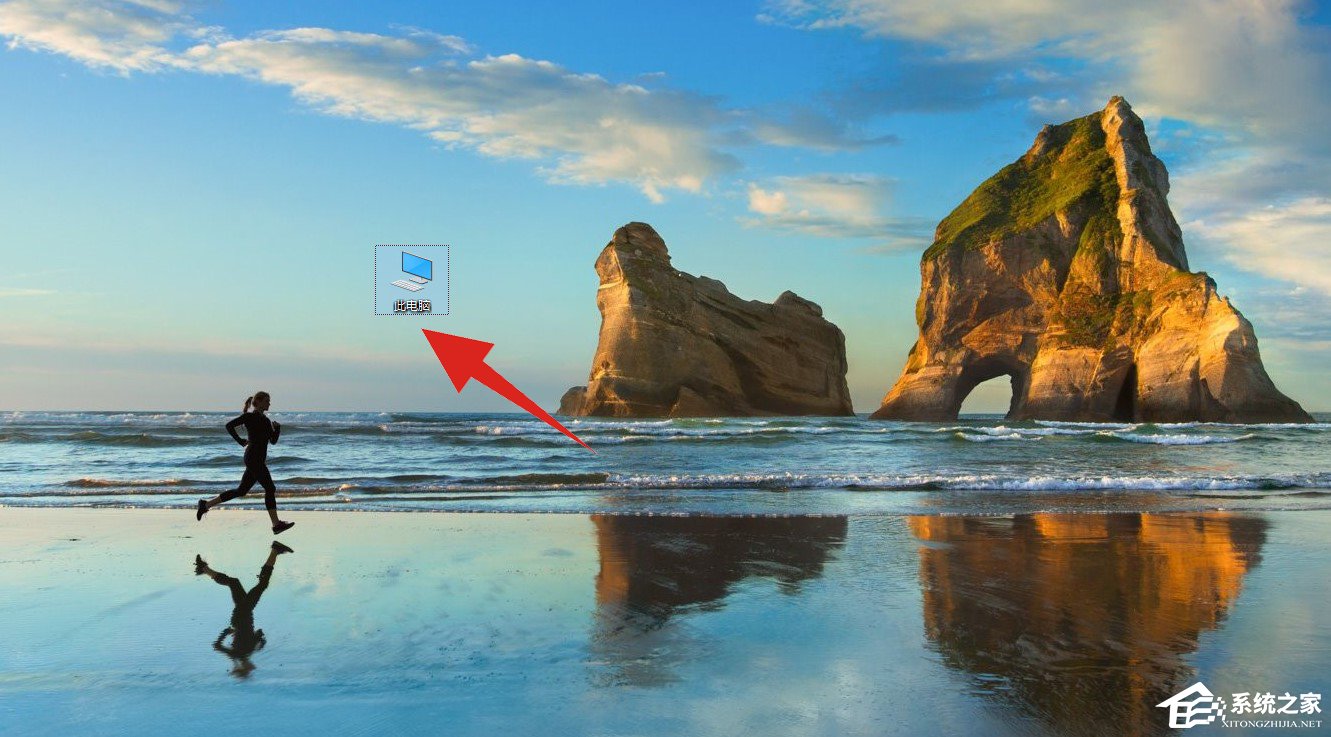
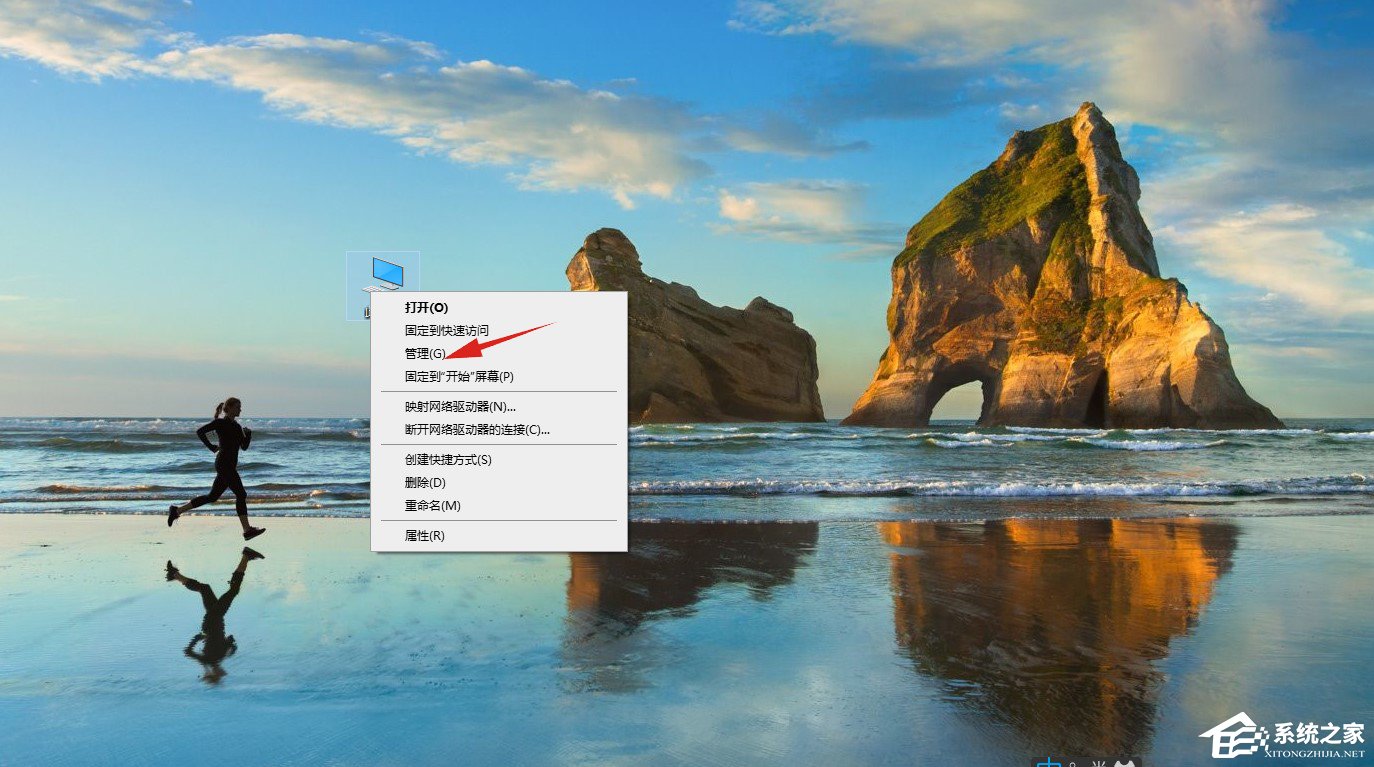
2. 进入计算机管理界面,点击本地用户和组,点击用户。
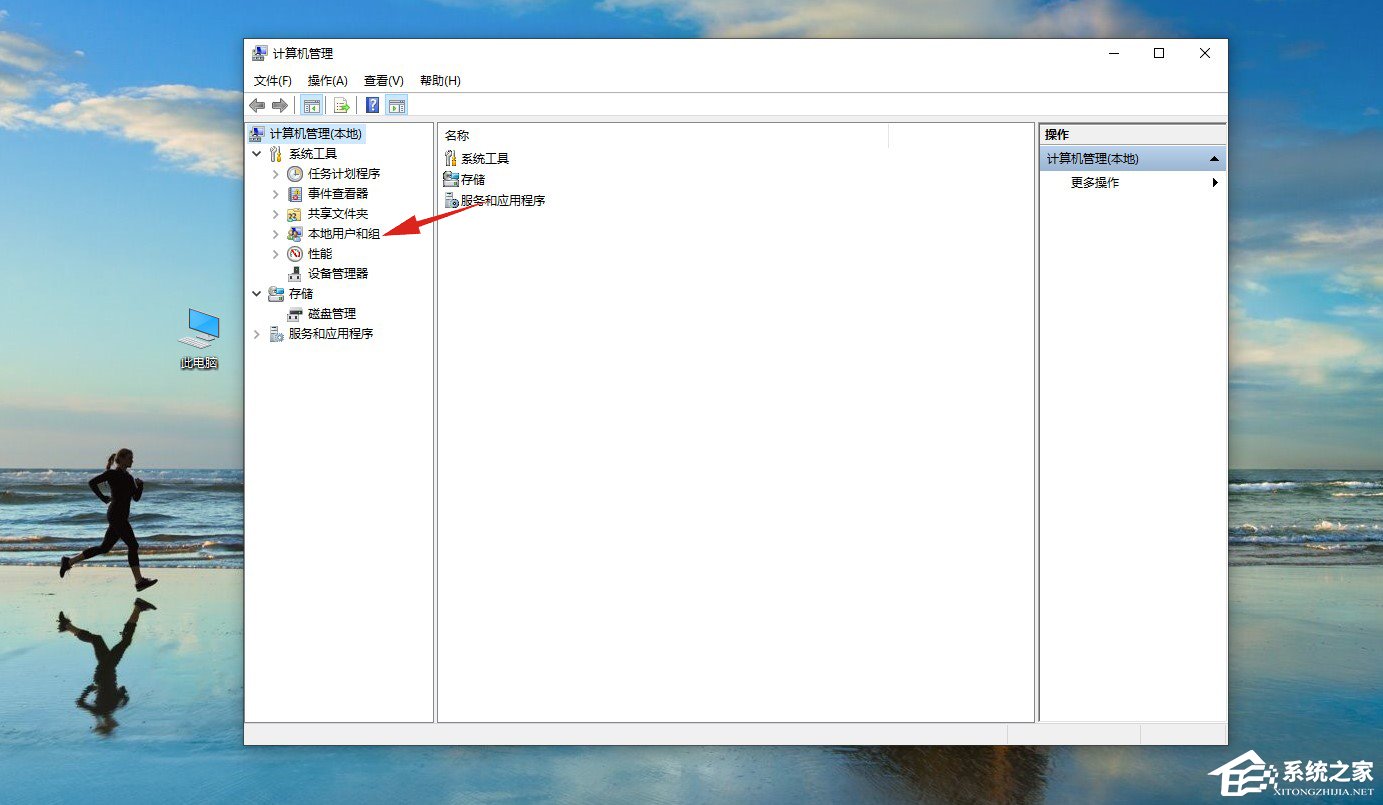
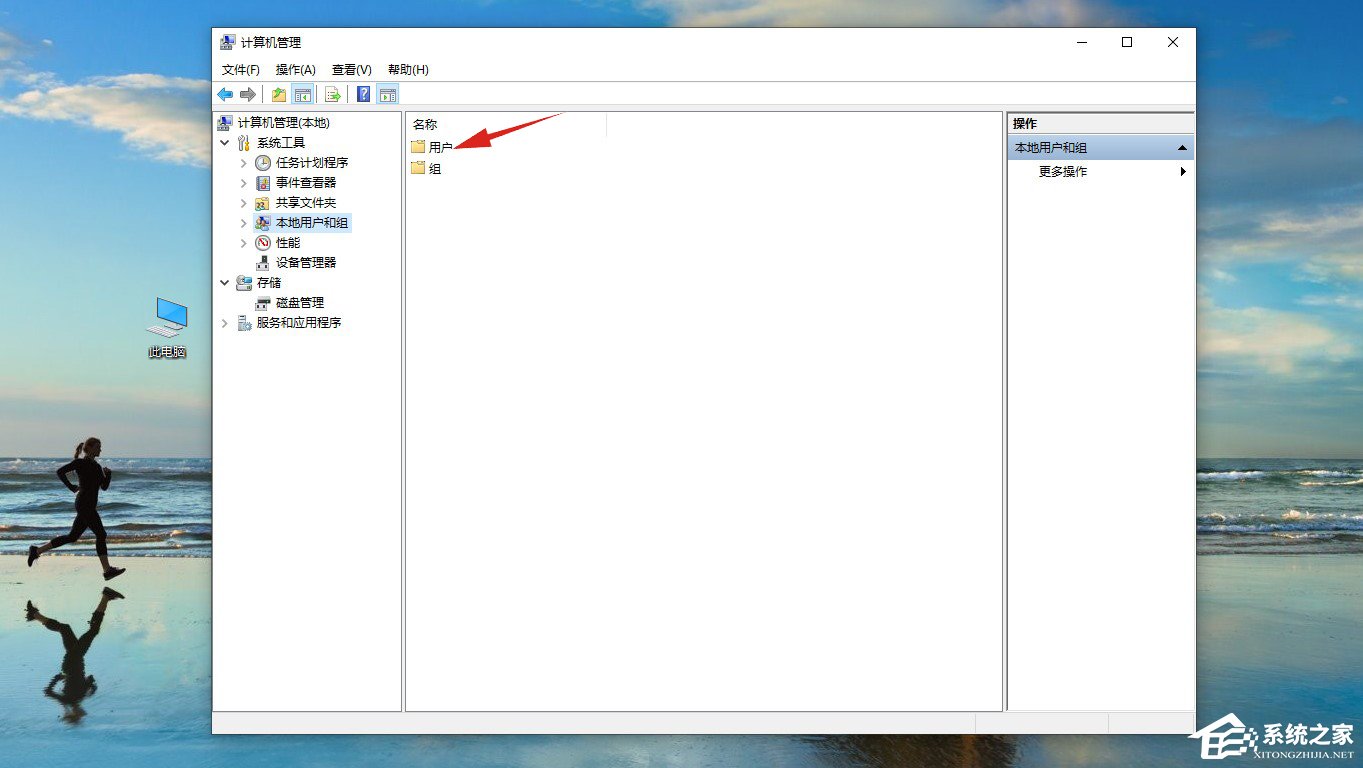
3. 在右边会出现相应的用户设置窗口,在右边的窗口上选择名为Administrator的用户。
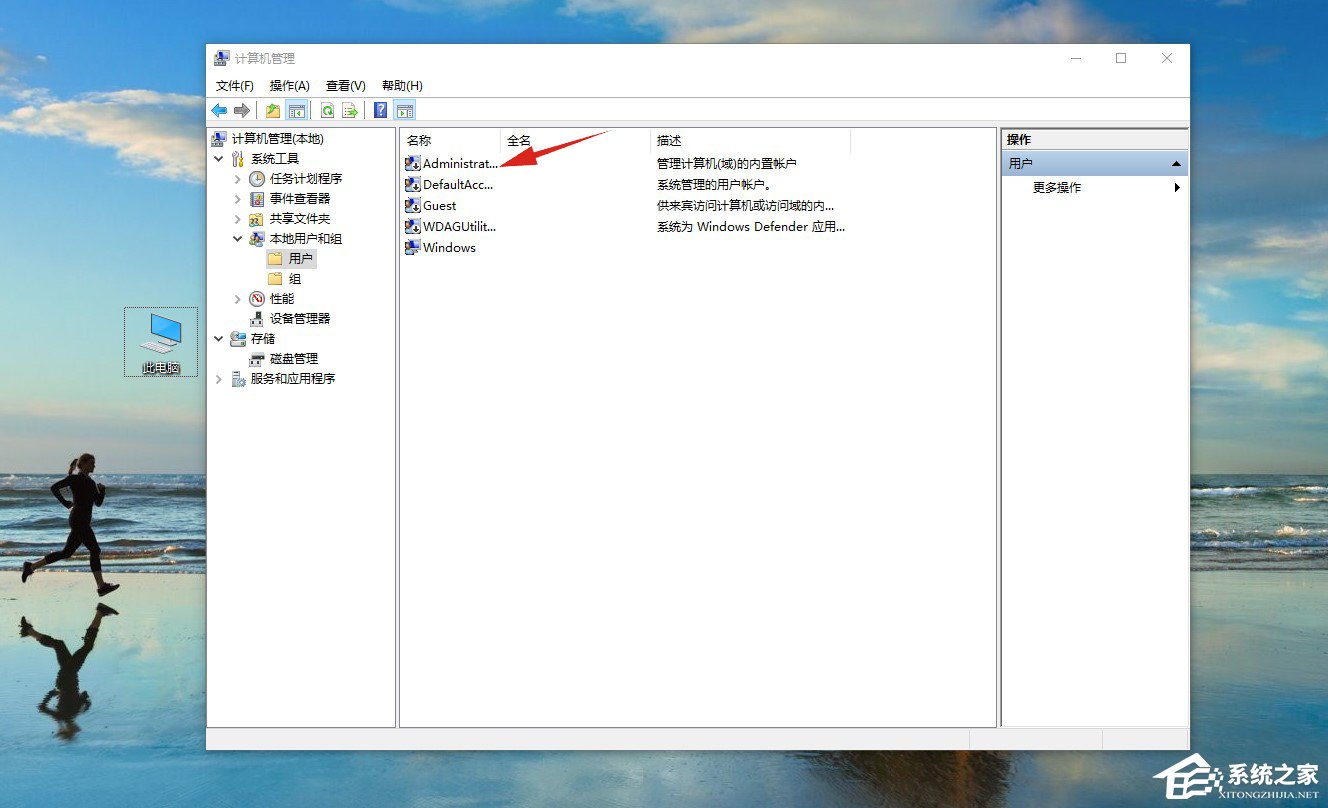
4. 右键单击Administrator,选择属性,接着取消勾选,账户已禁用选项,最后点击应用或确定即可。
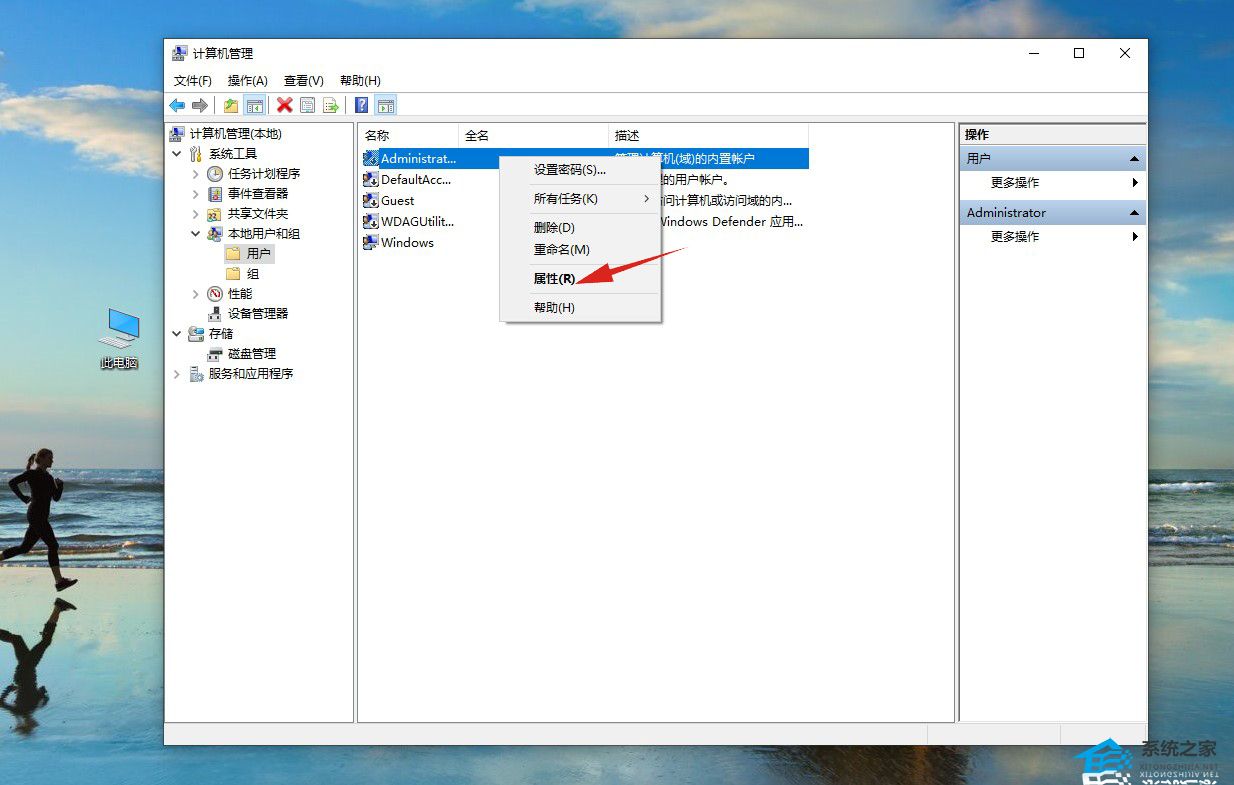
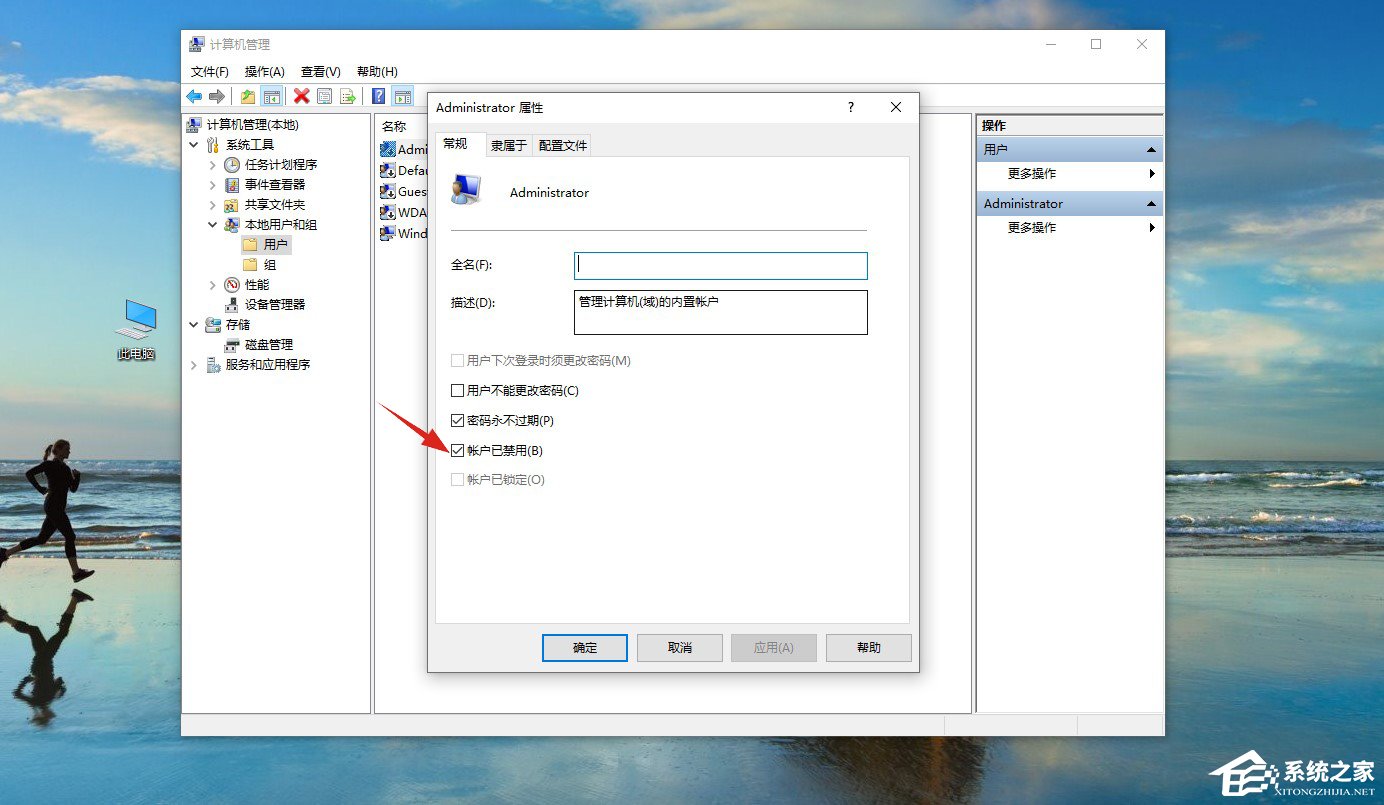
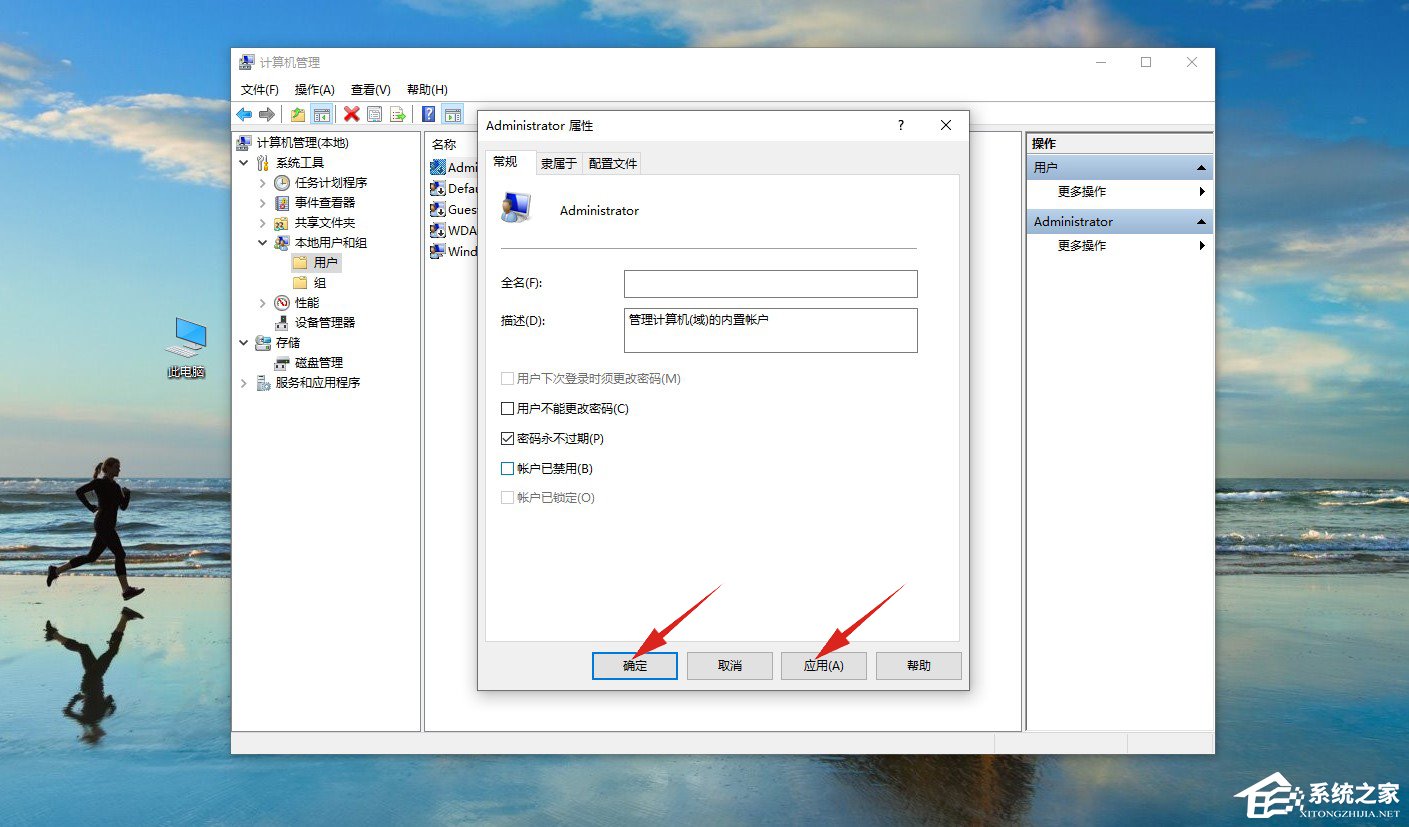
以上就是系统之家小编为你带来的关于“电脑提示管理员已阻止运行此程序怎么办”的全部内容了,希望可以解决你的问题,感谢您的阅读,更多精彩内容请关注系统之家官网。
发表评论
共0条
评论就这些咯,让大家也知道你的独特见解
立即评论以上留言仅代表用户个人观点,不代表系统之家立场